En esta guía, aprenderás paso a paso cómo crear tu propio avatar personalizado con Microsoft Designer. Microsoft Designer es una gran herramienta que te permite crear diseños creativos utilizando plantillas de IA. Ya sea que necesites un avatar para redes sociales, juegos u otras aplicaciones, esta guía te ayudará a lograrlo. ¡Comencemos!
Principales conclusiones
- Microsoft Designer es gratuito y se puede utilizar con una cuenta de Microsoft existente.
- Hay un límite diario de 15 Boosts para la edición de imágenes.
- Es posible obtener Boosts adicionales a través de una suscripción paga.
- La interfaz de usuario de Microsoft Designer es intuitiva y fácil de usar.
- Puedes utilizar plantillas o crear tus propios prompts para lograr el diseño deseado.
Instrucciones paso a paso
1. Iniciar sesión y abrir Microsoft Designer
Para comenzar, inicia sesión en Microsoft Designer con tu cuenta de Microsoft. El acceso es totalmente gratuito. Una vez que hayas iniciado sesión, se abrirá la interfaz de usuario de la herramienta.
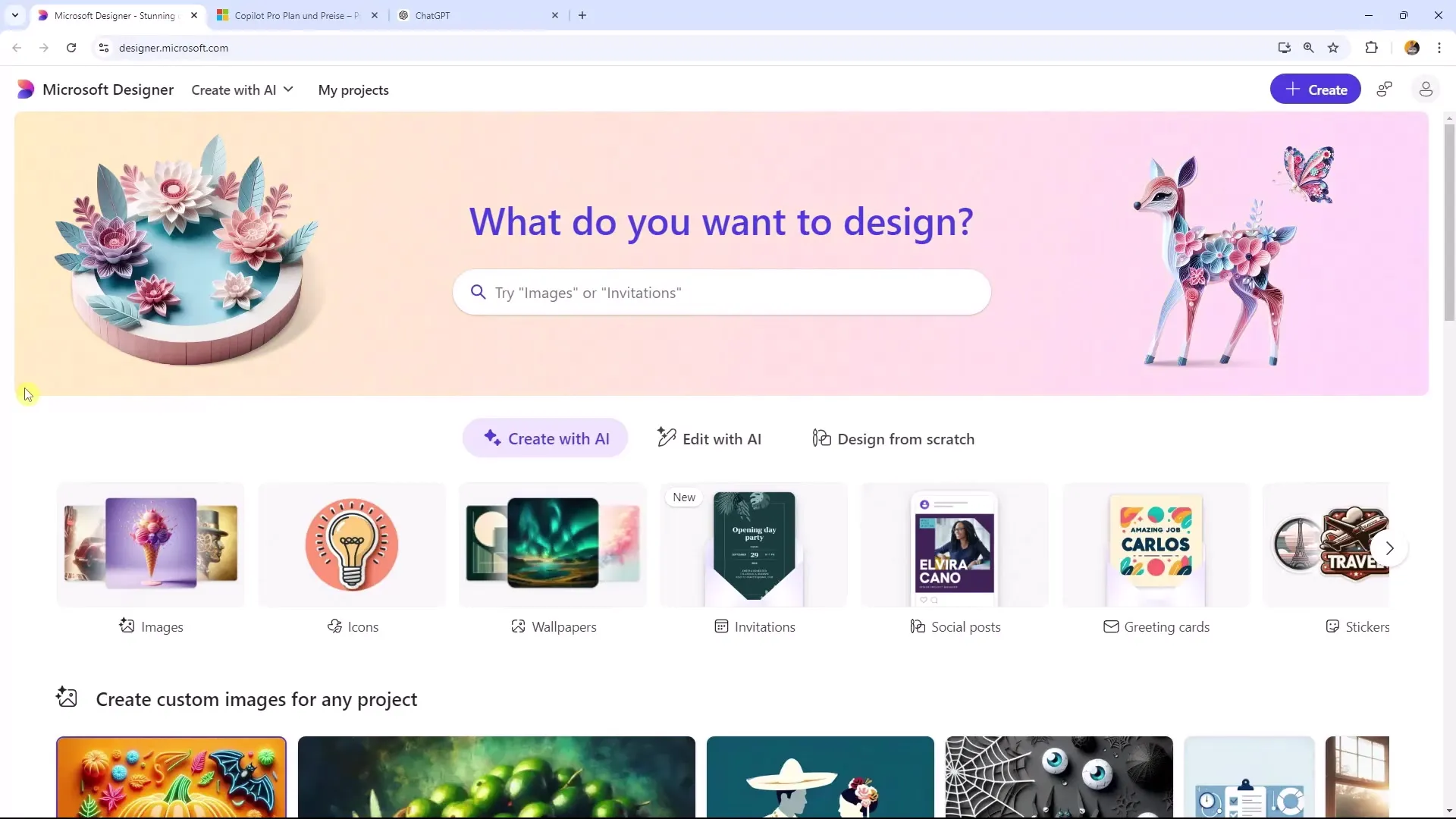
2. Explorar la interfaz de usuario
Observa las diferentes pestañas en la parte superior: Al hacer clic en el logo de Microsoft Designer, accederás a la página de inicio. Junto a esta pestaña encontrarás la función "Crear con AI", que ofrece una variedad de atajos para crear rápidamente diseños, incluidos avatares, fondos y emojis.
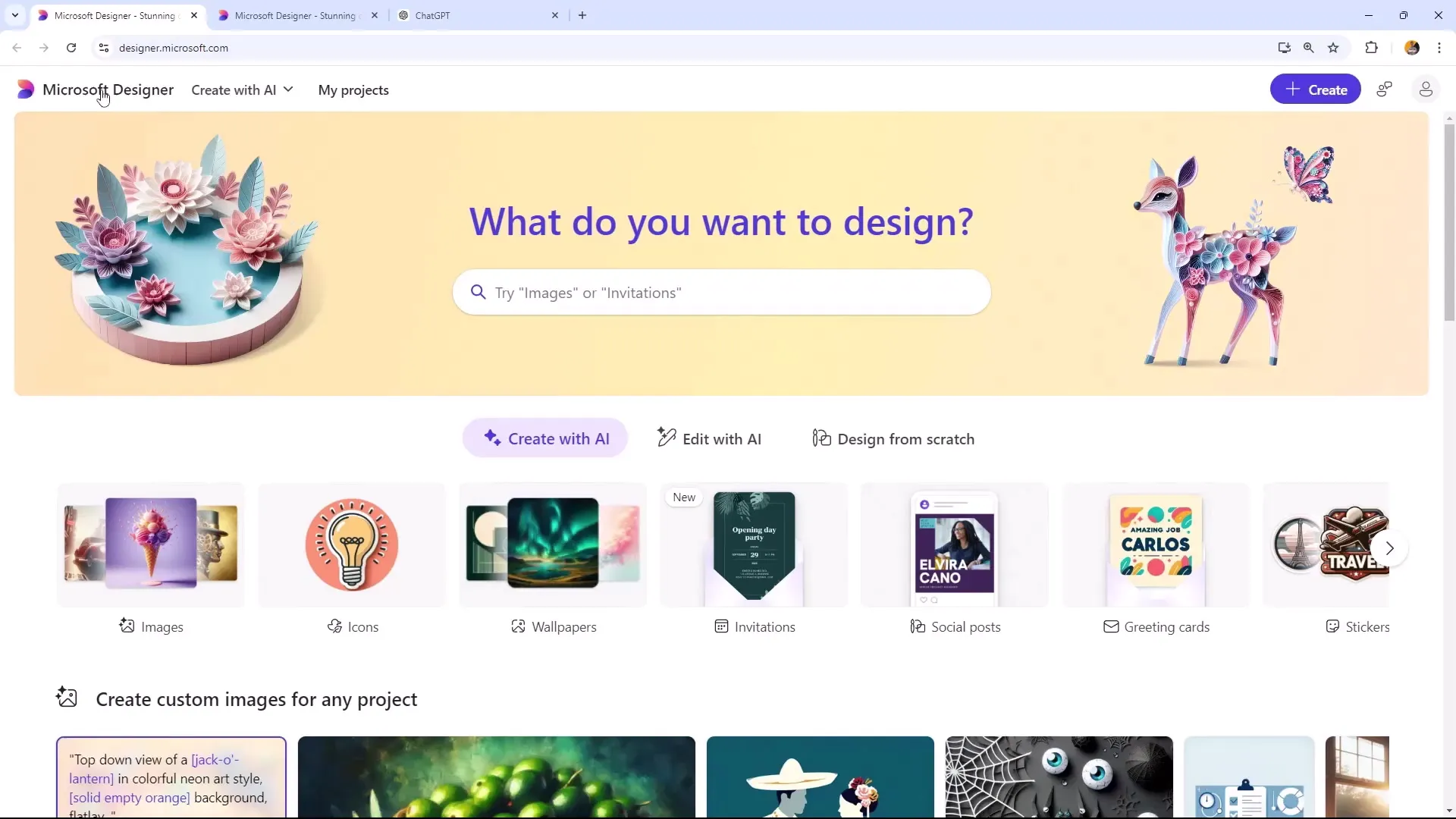
3. Primeros pasos con el diseño
Haz clic en la opción "Imágenes" o selecciona un prompt predefinido para comenzar directamente con el diseño. Aquí puedes elegir el estilo gráfico que más te guste. Tienes la opción de explorar diversas plantillas para encontrar el diseño que se ajuste a tus preferencias.
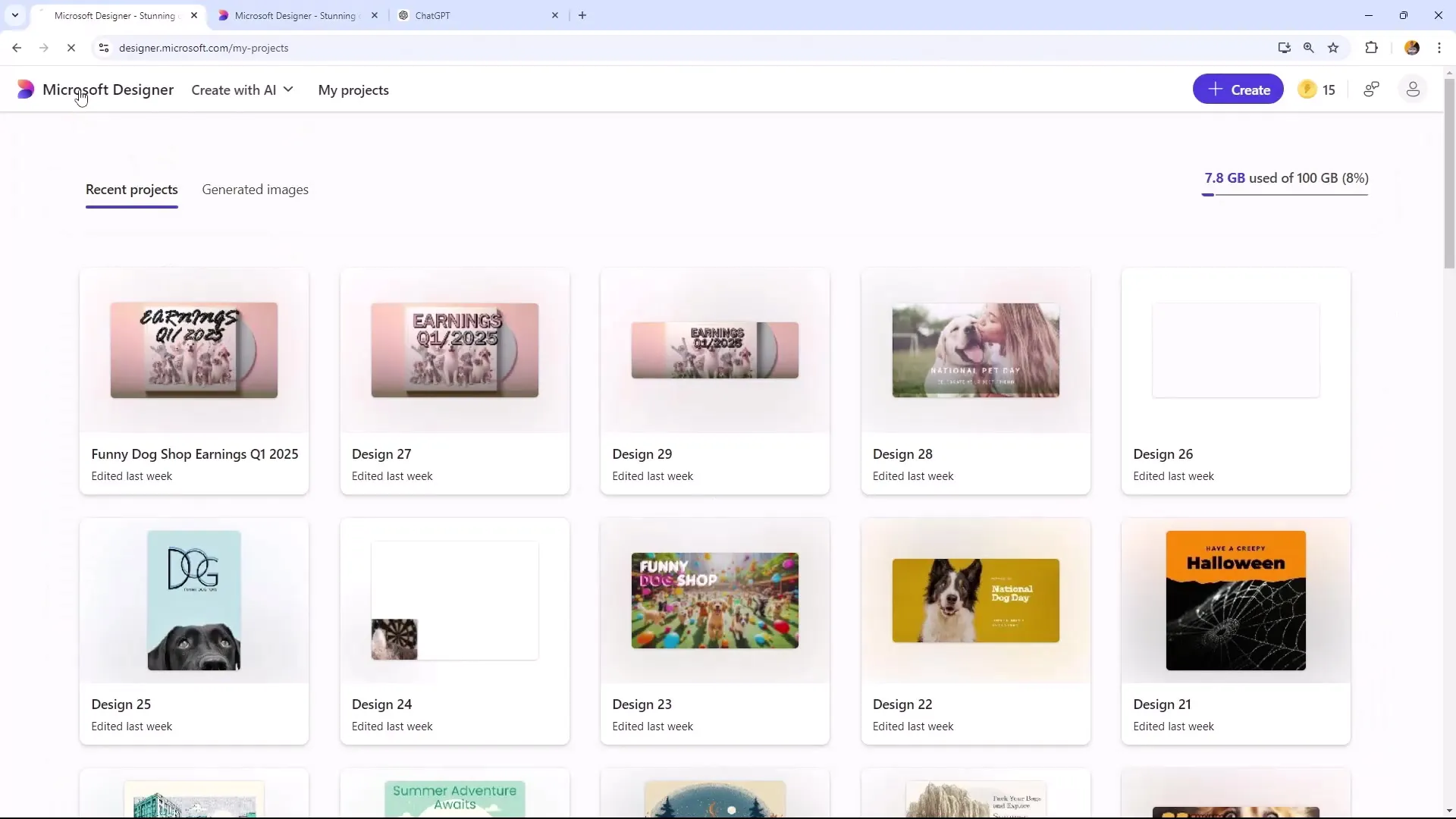
4. Personalización del prompt
Si no estás completamente satisfecho con la plantilla que elegiste, puedes personalizar el prompt. Haz clic en "Editar todo el prompt" para modificar el texto. Aquí también puedes especificar un estilo especial que desees utilizar.
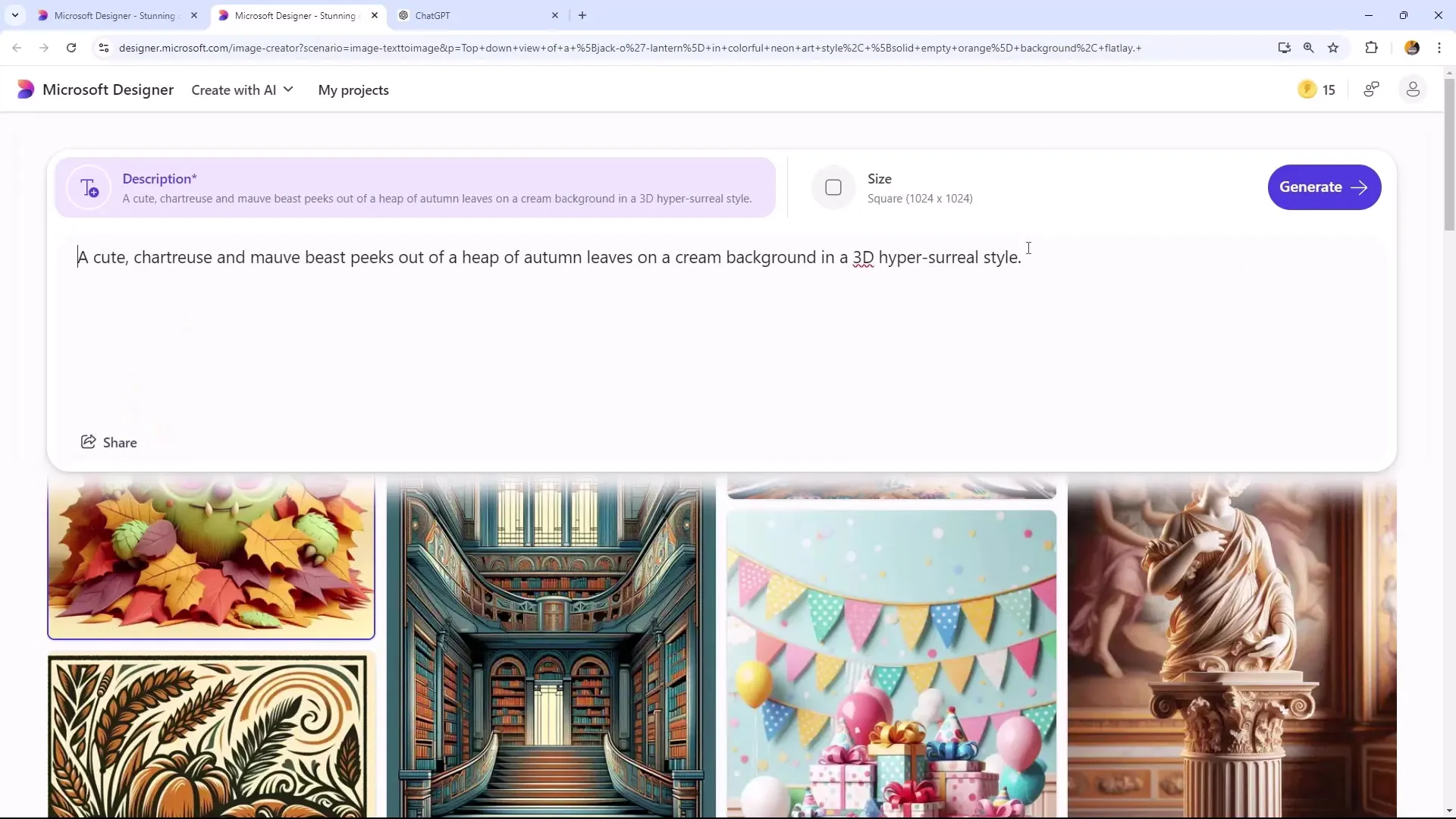
5. Agregar entrada creativa
Si tienes dificultades para escribir el prompt, puedes utilizar herramientas de IA como ChatGPT. Pide simplemente un prompt adecuado para tu imagen deseada. Formula claramente tu solicitud para obtener exactamente lo que buscas.
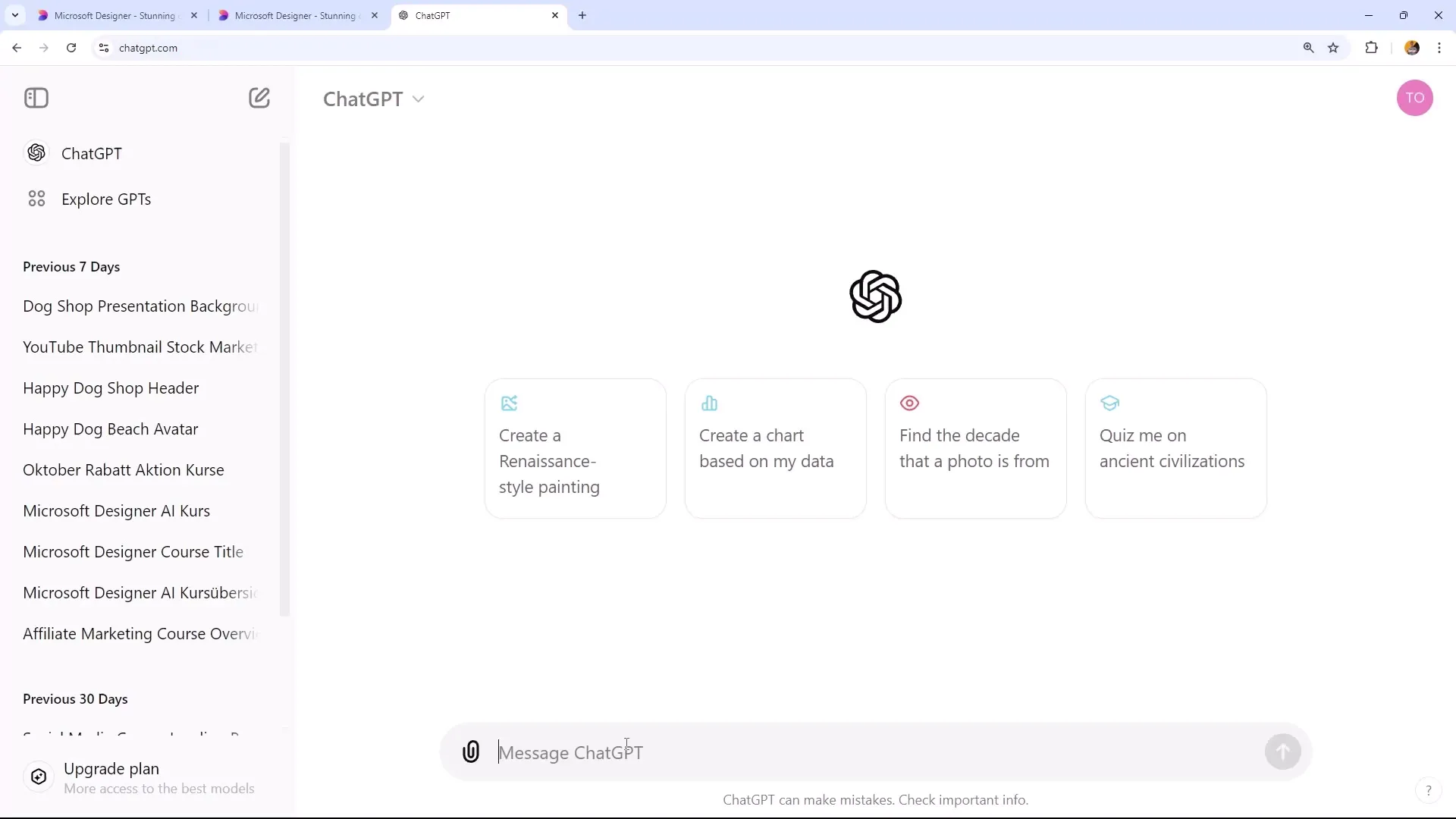
6. Introducir el prompt final
Una vez que hayas elaborado tu prompt, introdúcelo en el campo de entrada. Recuerda que el prompt debe estar en inglés, ya que Microsoft Designer principalmente requiere entradas en inglés. Sé conciso en las instrucciones para obtener los mejores resultados.
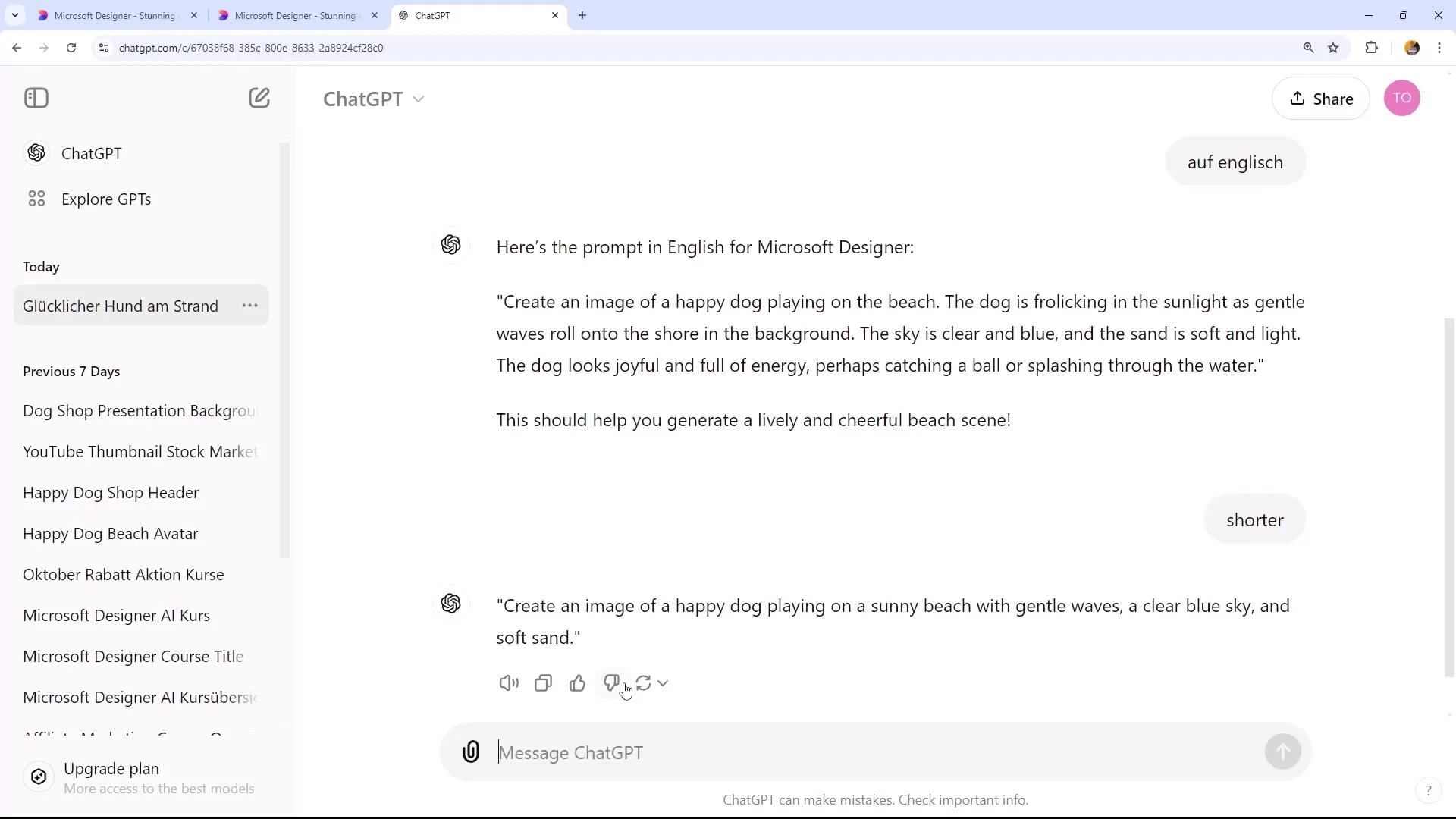
7. Generar la imagen
Ahora es el momento de generar tu imagen. Haz clic en "Generar". Este paso consumirá uno de los 15 Boosts disponibles diariamente. Espera un momento hasta que se muestren las diferentes opciones de diseño.
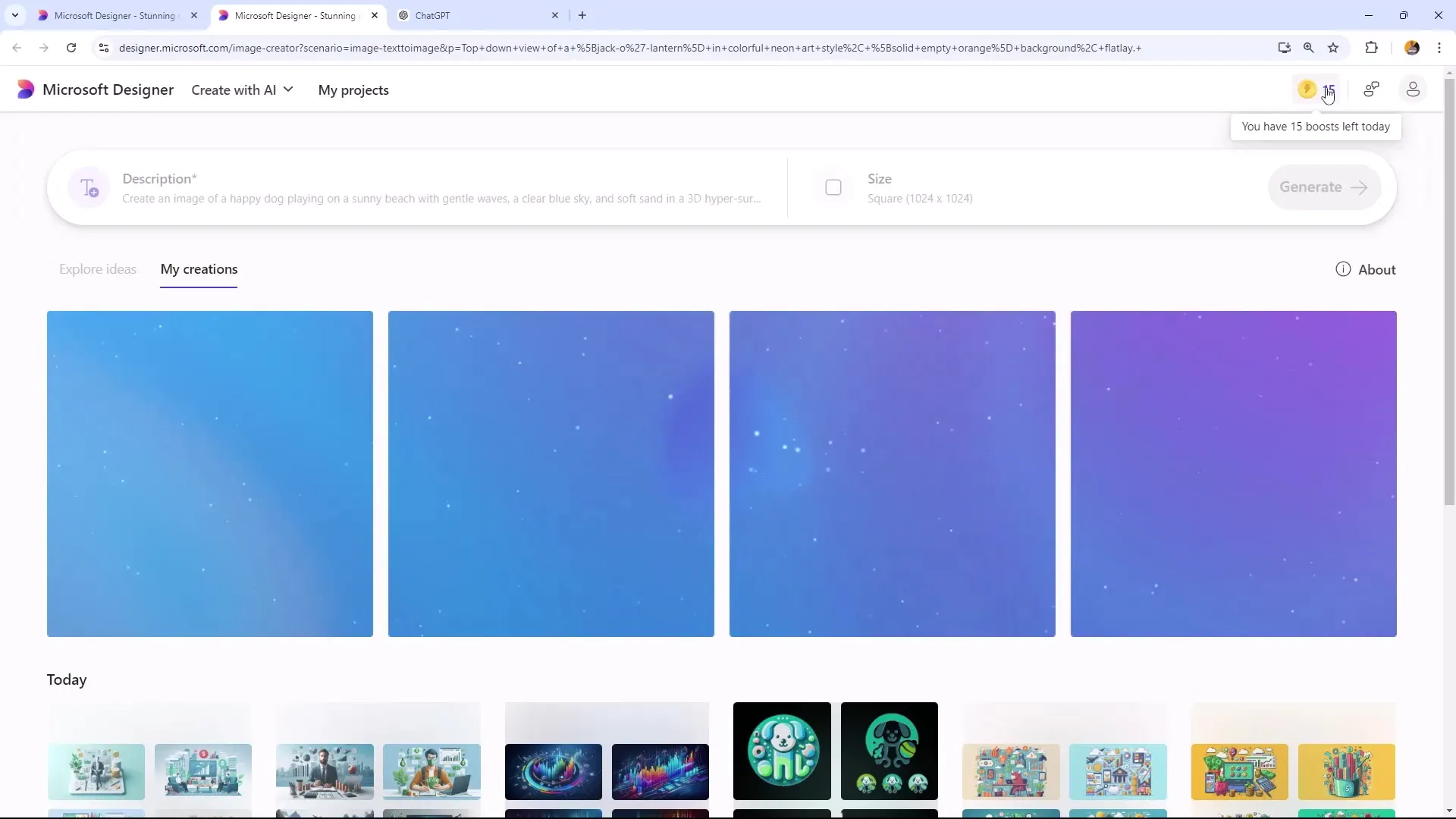
8. Revisar y seleccionar diseños
Después de generar cuatro diseños diferentes, puedes revisar cada uno y seleccionar el que más te guste. Los diseños pueden variar, así que no te sorprendas si los resultados son diferentes.
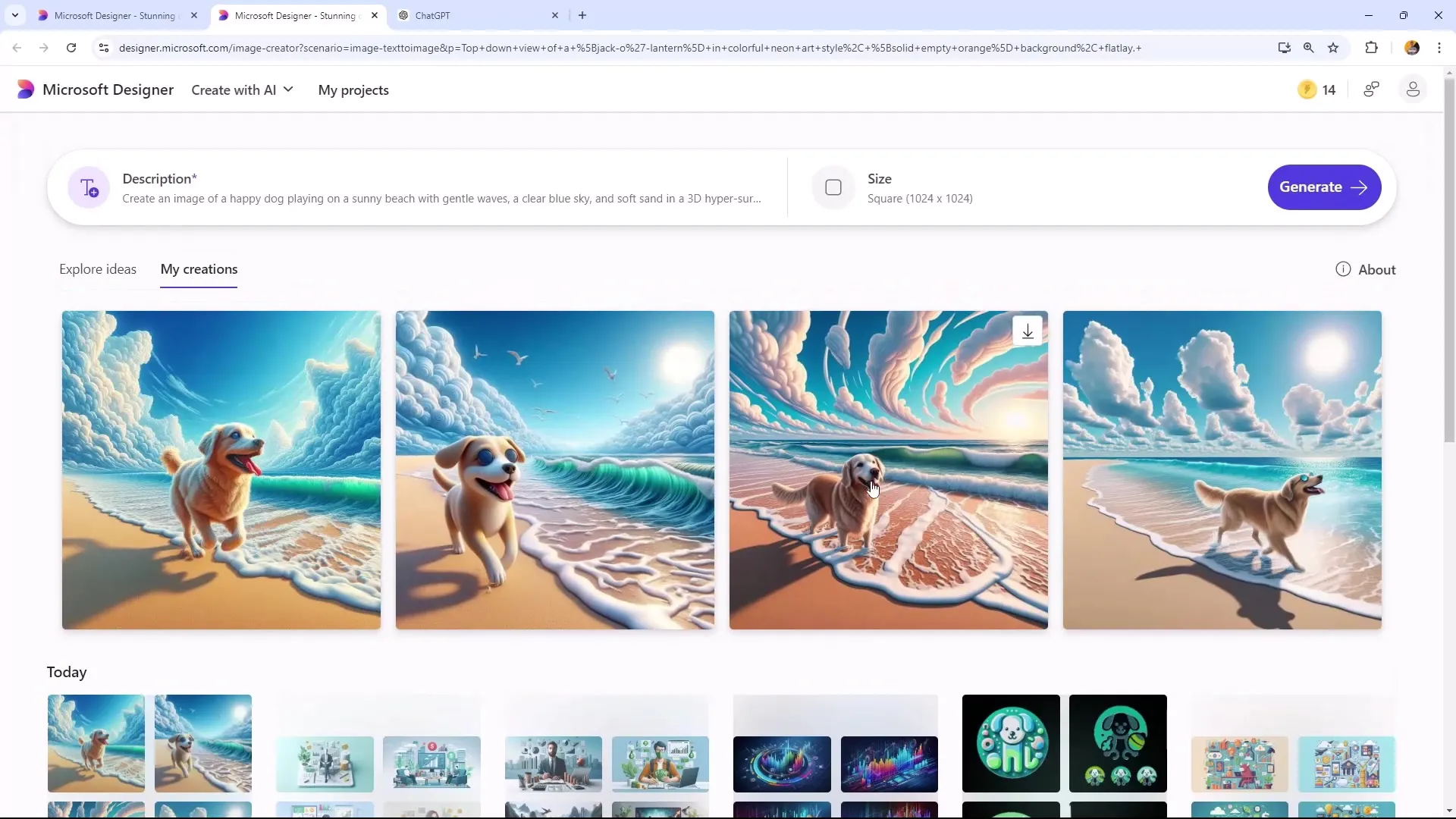
9. Descarga y procesamiento adicional
Una vez que hayas seleccionado el diseño que te guste, puedes descargarlo haciendo clic en el botón "Descargar". Entonces tendrás la opción de guardarlo en el formato que desees.
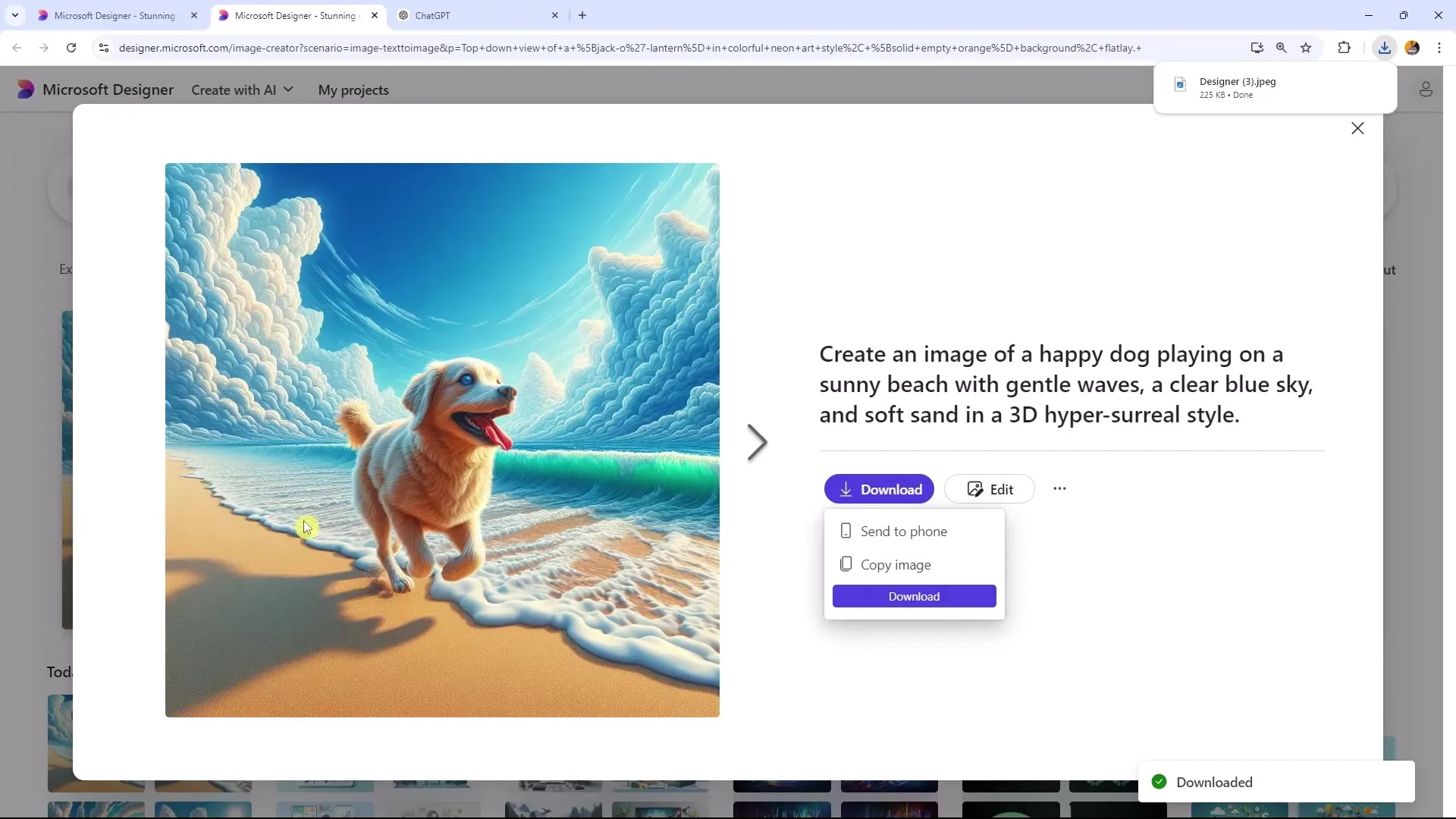
Hacer cambios y ajustes finos
Una vez que hayas descargado la imagen, puedes refinarla aún más en tu software de edición de imágenes preferido. Agrega textos, optimiza el fondo o ajusta otros elementos para adaptar la imagen a tus necesidades.
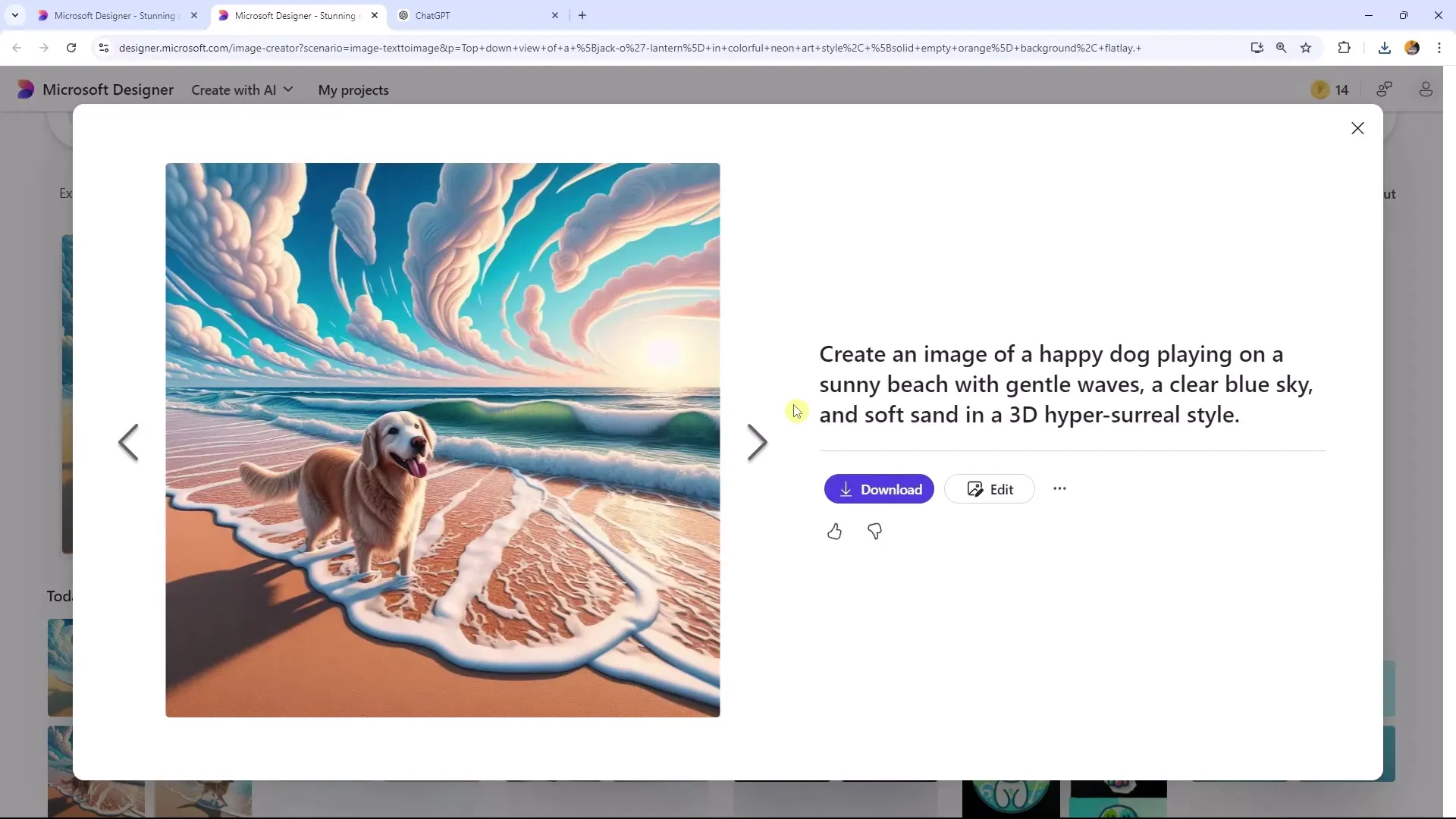
Resumen
En esta guía, has aprendido cómo crear un avatar personalizado con Microsoft Designer. Has descubierto cómo explorar la interfaz, crear tus propias indicaciones y personalizar tus diseños. Experimenta con las diferentes opciones y crea el diseño perfecto para tus necesidades.
Preguntas frecuentes
¿Cuánto cuesta Microsoft Designer?Microsoft Designer es de uso gratuito, pero también hay una suscripción de pago con funciones adicionales.
¿Cuántos Boosts puedo utilizar por día?Tienes 15 Boosts diarios disponibles, que puedes usar para crear o modificar diseños.
¿Puedo usar mis propias plantillas?Sí, puedes trabajar con tus propias indicaciones y personalizar tus diseños.
¿Existe una versión de escritorio de Microsoft Designer?Sí, puedes descargar la versión de escritorio si tienes la suscripción Pro.
¿En qué formato puedo elegir para la descarga?Puedes guardar el diseño en varios formatos, según tus necesidades.


